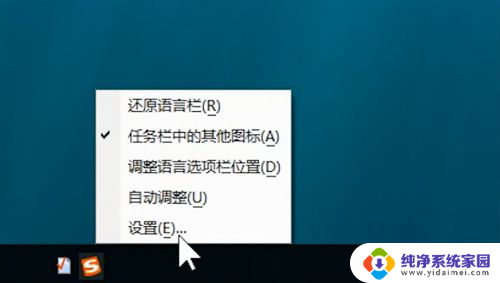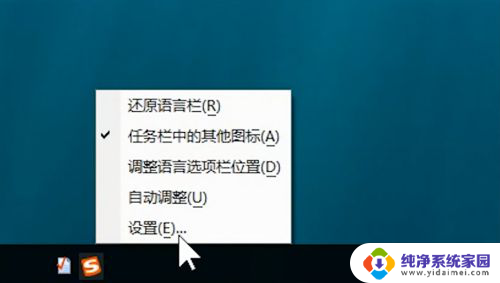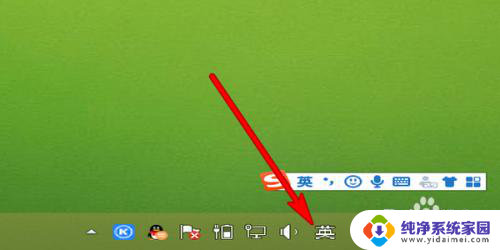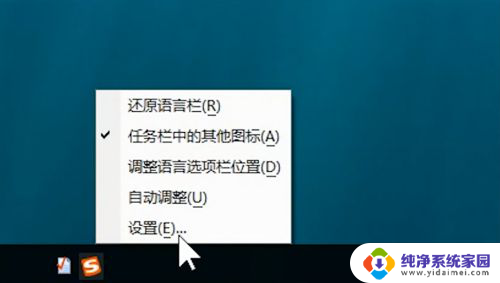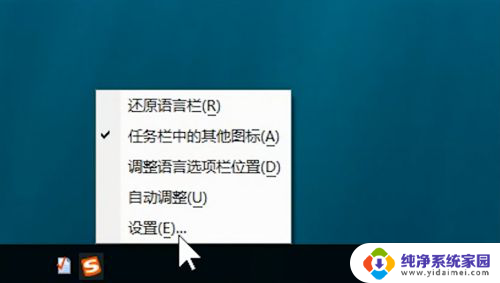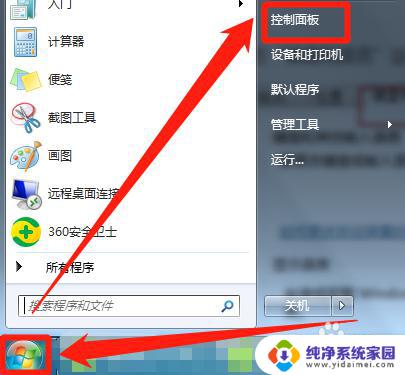电脑打不出汉字怎么解决 电脑输入法打不出中文字符怎么办
更新时间:2023-09-23 14:46:20作者:xiaoliu
电脑打不出汉字怎么解决,当我们使用电脑时,有时候会遇到一个非常让人困扰的问题,那就是电脑无法输入中文字符,无论是工作还是日常使用,中文输入是我们必不可少的需求。那么当我们的电脑无法打出汉字时,我们应该如何解决这个问题呢?在这篇文章中我们将探讨一些解决电脑输入法无法打出中文字符的方法,帮助大家克服这一困扰,提高工作和生活的效率。无论是操作系统设置的问题还是输入法软件的故障,我们都将一一解决,并给出一些实用的技巧和建议,帮助大家轻松应对这一问题。
具体步骤:
1首先,右键点击右下角的输入法,选择“设置”。 2在弹出的窗口中点击“选项”。
2在弹出的窗口中点击“选项”。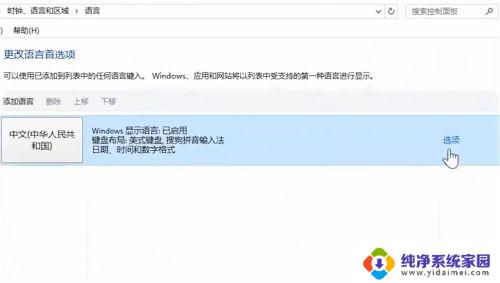 3在新窗口中再次点击“选项”。
3在新窗口中再次点击“选项”。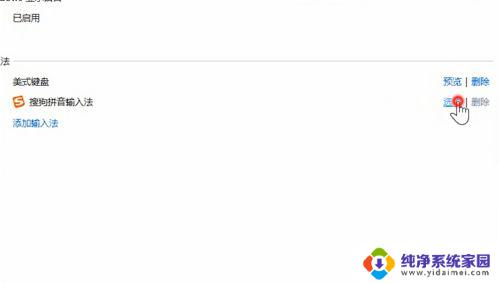 4然后找到“输入法修复器”,在弹出的对话框中点击“快速修复”就可以了。
4然后找到“输入法修复器”,在弹出的对话框中点击“快速修复”就可以了。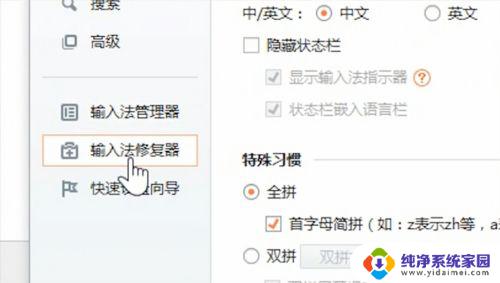
以上是电脑无法打出汉字的解决方法,请根据小编提供的方法解决此问题,希望这些方法能对你有所帮助。